FacebookやTwitterなどで同じSNSの複数の投稿で記事やページを拡散した時、どの投稿からどれだけ流入があり、どの投稿が一番コンバージョンが出たのか、効果測定したいものです。
Googleアナリティクスの初期設定では、集客>トラフィック獲得>参照元/メディアや、集客>ユーザ獲得から、どのSNSのから流入したのかは計測することが可能です。
キャンペーンURLというものを使うことで、どのSNSのいつの投稿からの流入か判別することができます。
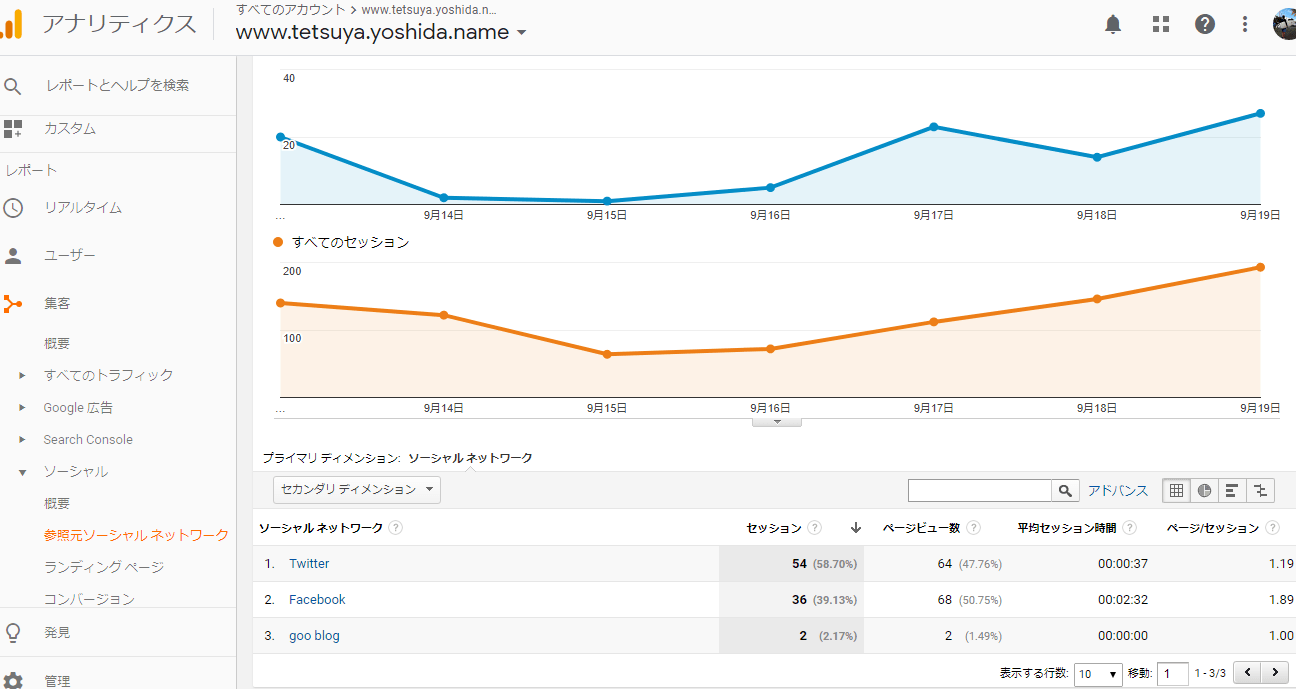
ただ、記事個別の計測が出来ないため、各記事に記載するURLのカスタマイズが必要になります。
URL生成ツール
拡散した投稿の効果を個別に解析するには、GoogleアナリティクスのURL生成ツールを使います。
SNS投稿を一つのキャンペーンとして捉え、解析する方法です。
URL生成ツール:https://ga-dev-tools.appspot.com/campaign-url-builder/
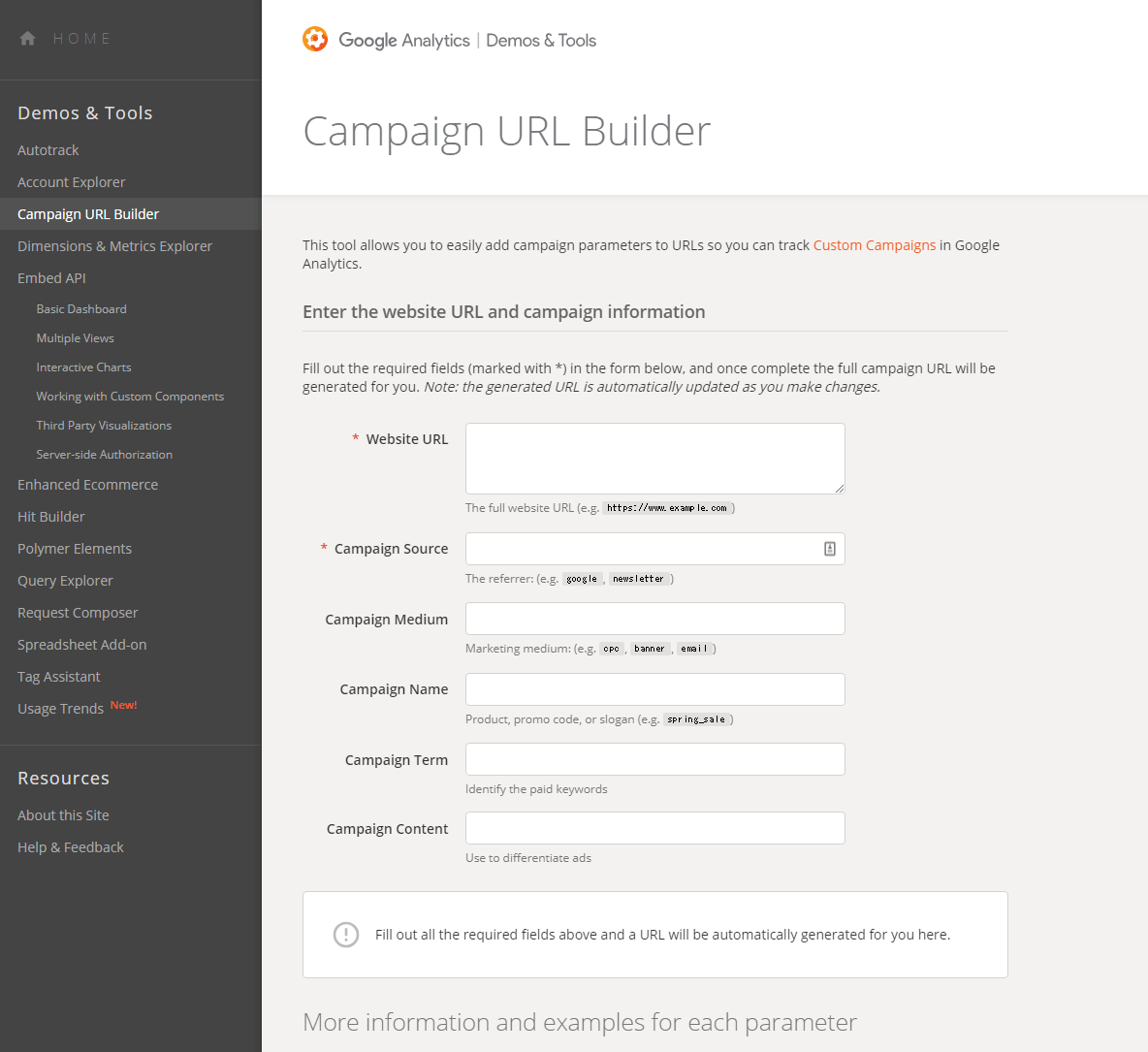
英語版しかないのですが、項目は少ないので、難しくありません。
どうしても日本語で使いたい方はChromeの拡張機能でGoogle翻訳を入れるなどしてお試しください。
入力項目
Website URL
WebsiteURLに解析対象の記事やページのURLを入力します。
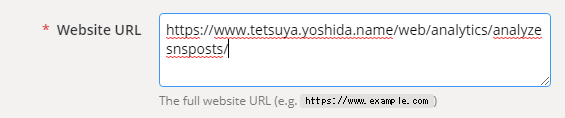
Campaign Source
キャンペーンのソースを入力します。
今回の場合、各SNSの効果を測りたいので、Facebook、Twitterなどと入力します。

Campaign Medium
キャンペーンのメディアを入力します。
今回の場合、SNSへの投稿なので、分かりやすくsocialとしておきます。

Campaign Mediumの例
| organic | 自然検索 |
| cpc | クリック単価広告 |
| ppc | ペイパークリック広告 |
| referral | 他のサイトからの参照リンク |
| メールマーケティング | |
| social | ソーシャルメディアからの流入 |
| display | ディスプレイ広告 |
| banner | バナー広告 |
| affiliate | アフィリエイト |
Google公式でどのようなパラメータを使うかという指定はないようですが、公式ヘルプなどを見ると以下のようなパラメータがGoogle Analyticsで使われているようです。
Campaign Name
キャンペーン名を入力します。
分析しやすい値なら何でも良いのですが、今回の場合、投稿年月日で設定してみます。

Campaign Nameを媒体名と投稿名などひと目で分かるものにしておくとアナリティクスのレポート上で分かりやすいのでオススメです。
Campaign Term
Campaign Termは、リスティング広告の場合、出稿したキーワードを入れる項目なので、今回は空欄にします。
Campaign Content
一つのSNSで、同じ日時に複数の投稿をしなければ、ここの欄も使わなくても解析可能です。
ただ、Facebookの個人フィードとFacebookページ、Twitterの複数のアカウントなどで投稿する場合には、Campaign Contentで区別しやすいものを設定します。

URLをコピー
各項目を入力していくと、生成されたURLが表示されるのでコピーして、各SNSで投稿します。
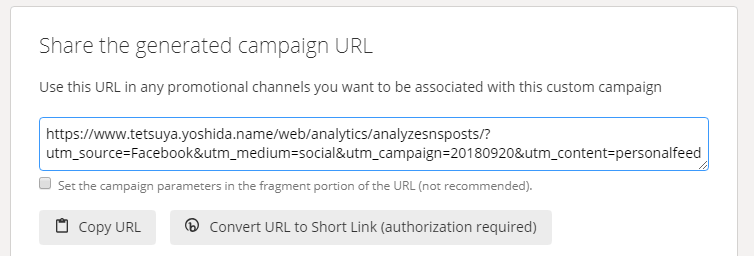
キャンペーンのURLの命名ルールは、会社やチームで異なるかも知れませんが、分かりやすく解析しやすいものにする必要があります。
GA4での確認方法
GA4での基本的な確認方法は以下の通りです。
- レポートの中の集客>トラフィック獲得(ユーザー獲得)を開く
- ディメンション(分析軸)を「セッションのキャンペーン」もしくは「ユーザーの最初のキャンペーン」に切り替える
キャンペーン名の確認方法
参照元メディアでSNSだけを絞り込む方法
GA4の検索枠から絞り込むことができます。
メディアの種類やソース名、キャンペーン名など、知りたい情報で絞り込むと見やすくなります。
まとめ
SNSで投稿するURLに少しの設定を行うだけで、どのアカウントで、いつ投稿したものが影響力があったのか、解析することが可能です。
一手間加えるだけで、SNS投稿の効果測定できるのでお試しください。
追記
どのパラメータに何を指定するか、というのは、ソース、メディアに関しては、ほぼ定番の書き方があると思います。それ以外のパラメーターは、解析するソフト、解析したいデータなどによって、柔軟に決めるのが良さそうです。
会社やプロジェクトごとに命名ルールを定めて活用しましょう。
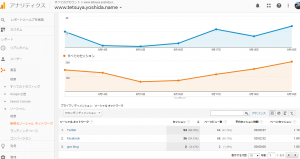

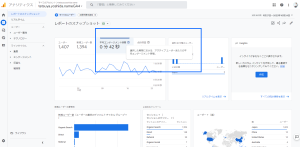

コメント